DraftXpert
DraftXpert 管理中性面拔模的生成和修改。DraftXpert 可以试验并解决拔模过程中的错误。您只需选择拔模角度和拔模参考,DraftXpert 将负责管理剩下的工作,可能包括自动重新排序相邻圆角之前的拔模特征。另请参阅 Xperts 概述。
DratfXpert 可以:
使用添加选项卡生成新的拔模特征,或使用更改选项卡修改拔模特征。
 当您需要使用 SolidWorks 软件管理基本特征的结构时,可以使用 DraftXpert。当您需要在特征层级维护控件时,则使用手动拔模 PropertyManager。
当您需要使用 SolidWorks 软件管理基本特征的结构时,可以使用 DraftXpert。当您需要在特征层级维护控件时,则使用手动拔模 PropertyManager。
以下步骤使用此范例模型来说明 DraftXpert 的使用方法。
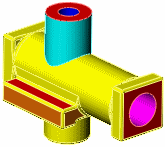
使用 DraftXpert:
单击拔模  (特征工具栏),或者单击插入、特征、拔模。
(特征工具栏),或者单击插入、特征、拔模。
在 PropertyManager 中,单击 DraftXpert。
使用 DraftXpert 的“添加”选项卡来生成多个拔模和执行拔模分析:
在 DraftXpert PropertyManager 中,单击添加选项卡。
在要拔模的项目下:
设定拔模角度  。在本例中,将其设为 3.00deg。
。在本例中,将其设为 3.00deg。
在图形区域中选择一个中性面。在本例中,选择圆柱顶部的红色平面。拔模方向箭头朝上。
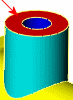
选择拔模面  。在本例中,选择青色的圆柱面。
。在本例中,选择青色的圆柱面。
单击应用生成拔模。
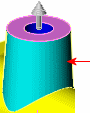
在拔模分析下,选择自动涂刷以启用拔模分析。
刚才拔模的面将会显示拔模分析颜色,表示 3 度拔模,而圆柱内部为黄色,表示没有拔模。

 当您在拔模的面上移动指针时,指针反馈将报告拔模角度。
当您在拔模的面上移动指针时,指针反馈将报告拔模角度。
清除自动涂刷。
在拔模面下,选择另一个面作为中性面。在本例中,选择模型正面的红色面。
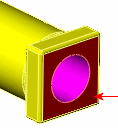
选择自动涂刷。
水平圆柱内部的圆形为黄色,表示没有拔模。
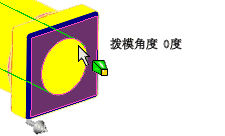
选择内部圆形作为拔模面  ,然后单击应用生成拔模。
,然后单击应用生成拔模。
内部圆形的颜色将会更新以表示 3 度拔模。指针反馈将确认拔模角度。
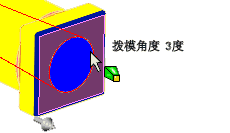
使用 DraftXpert 的“更改”选项卡更改拔模:
在本例中,您已经应用 3 度拔模到四个橙色面(水平圆柱每边各两个面)。

在 DraftXpert PropertyManager 中,选择更改选项卡。
在要更改的拔模下,选择要修改的拔模项目作为拔模面  。在本例中,选择两个橙色的外部面(水平圆柱的相对面各有一个)。
。在本例中,选择两个橙色的外部面(水平圆柱的相对面各有一个)。
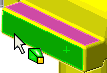
设定拔模角度  的值,然后单击更改以修改所选面的拔模。在本例中,将拔模更改为 10 度。
的值,然后单击更改以修改所选面的拔模。在本例中,将拔模更改为 10 度。
在拔模分析下,选择自动涂刷以查看其它需要拔模的面。
 要从面删除拔模,请单击删除。
要从面删除拔模,请单击删除。
单击  。
。
相关主题
拔模概述
中性面拔模
DraftXpert PropertyManager - 添加
DraftXpert PropertyManager - 更改
拔模分析概述